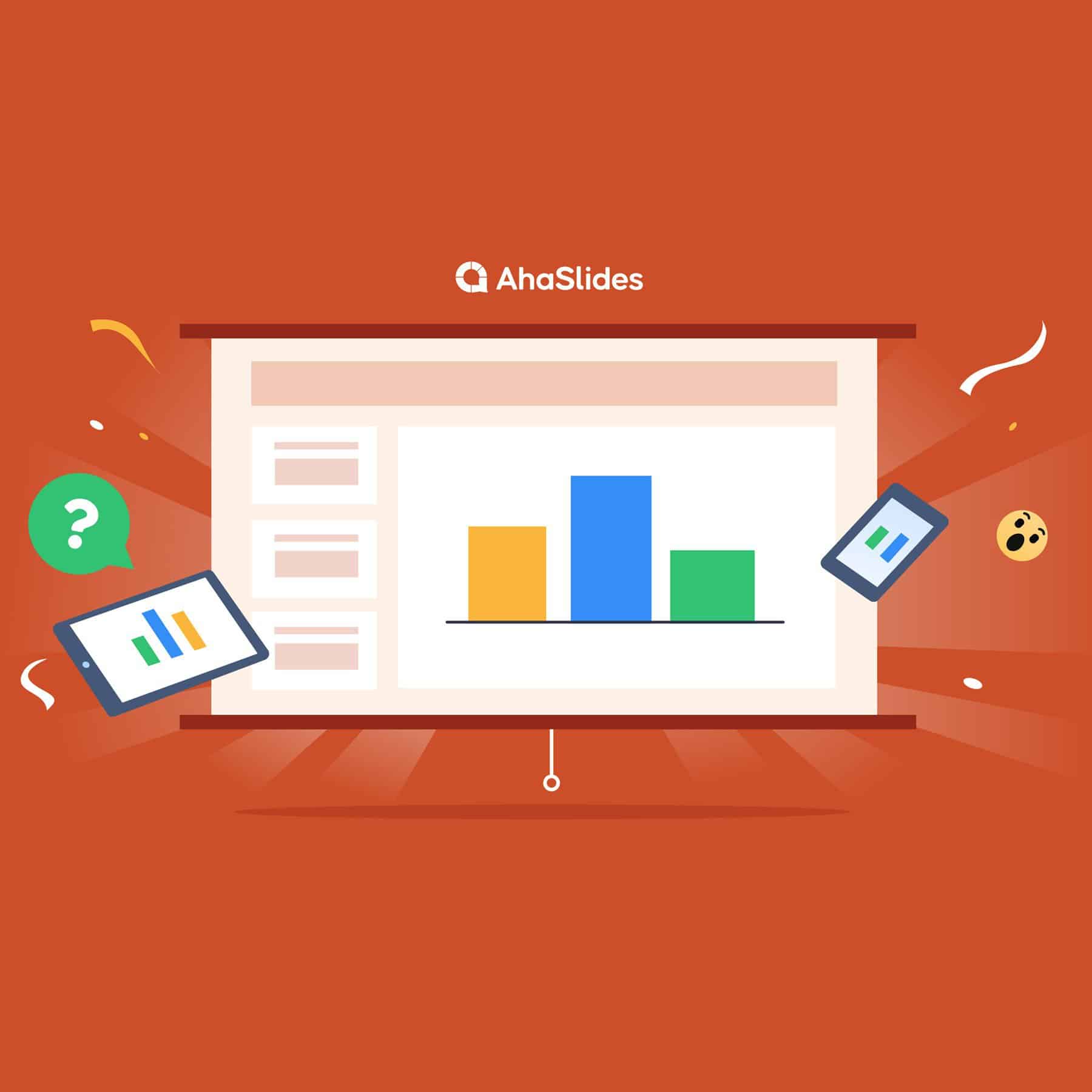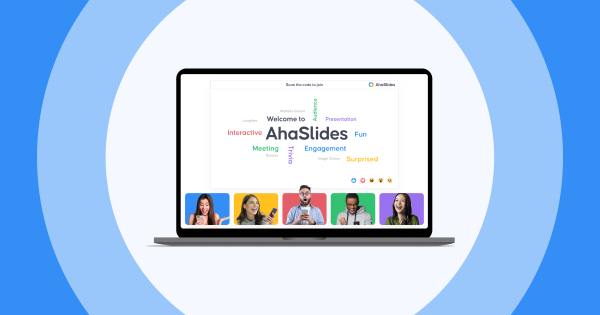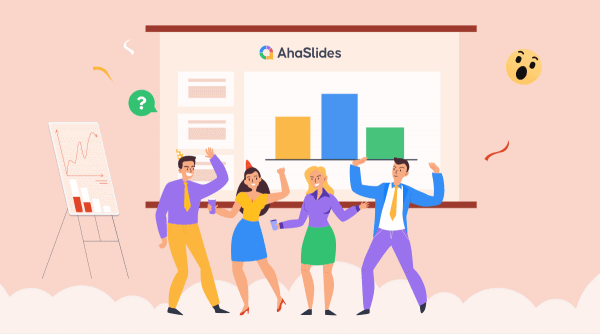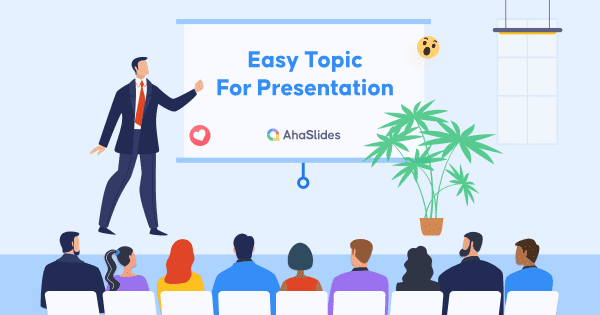For at gøre PowerPoint interaktivt, skal du tilføje afstemninger, ordskyer eller quizzer for at få dit publikum begejstret og involveret i din præsentation.
En PowerPoint-præsentation med interaktive elementer kan resultere i op til 92 % publikumsengagement.
Denne interaktiv PowerPoint guiden hjælper dig med at lave en nemt og 100 % gratis.
Oversigt over interaktiv PowerPoint
| Hvem ejede PowerPoint? | microsoft |
| Hvem købte Microsoft PowerPoint af? | Forethought Inc |
| Hvor meget kostede PowerPoint tilbage i 1987? | 14 millioner USD (36.1 millioner i øjeblikket) |
| Hvem omdøbte MS PowerPoint? | Robert Gaskins |

Kom i gang på få sekunder..
Tilmeld dig gratis, og opbyg din interaktive PowerPoint ud fra en skabelon.
Prøv det gratis ☁️
Indholdsfortegnelse
Oprettelse af interaktiv PowerPoint i AhaSlides
Du kan importere din PowerPoint-præsentation på én gang til AhaSlides. Derefter skal du tilpasse det med interaktive slides, som dit publikum kan bidrage til et spinnerhjul, ord skyer, brainstormsessioner og endda en AI quiz!
🎉 Lær mere: Udvidelse til PowerPoint
Sådan fungerer det ...
Sådan opretter du interaktiv PowerPoint
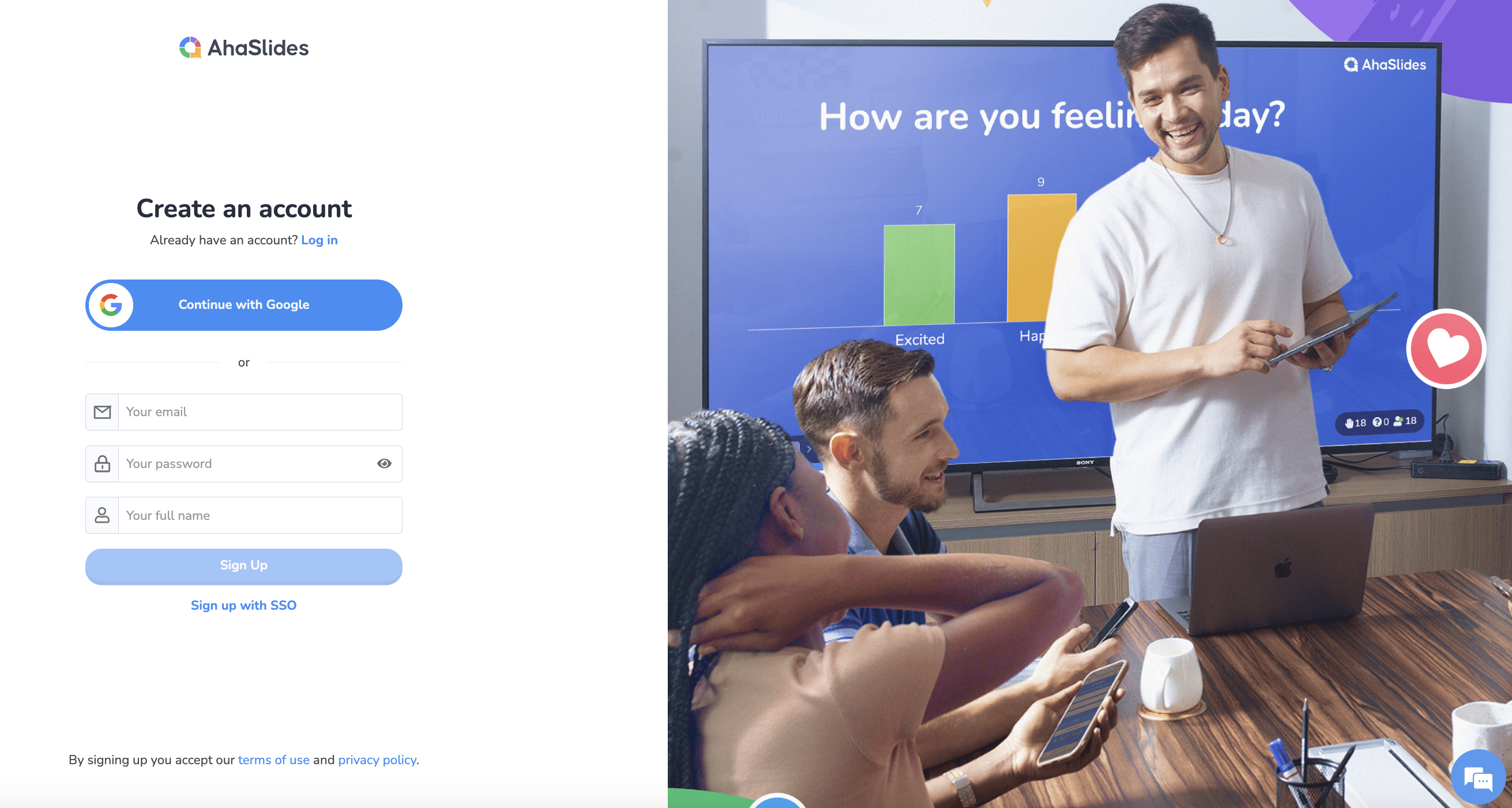
01
Gratis tilmelding
Få en gratis konto med AhaSlides på få sekunder. Det er gratis for evigt uden at kræve kreditkort.
02
Importer din PowerPoint
På en ny præsentation skal du klikke på knappen 'Importer' for at uploade en PDF-, PPT- eller PPTX-fil. Når den er uploadet, vil din præsentation blive opdelt i sine PowerPoint-spørgsmålsdias i venstre kolonne.
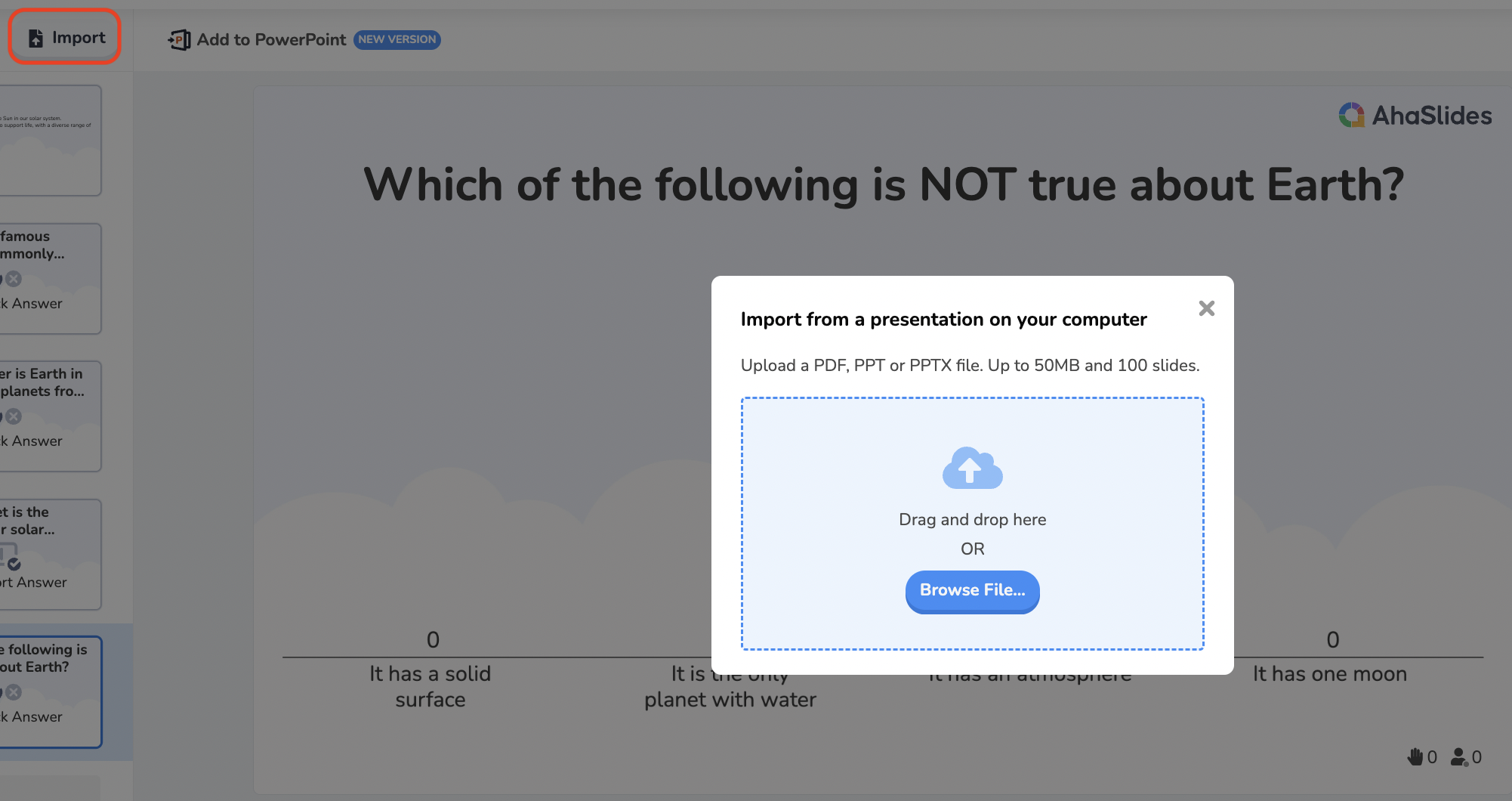
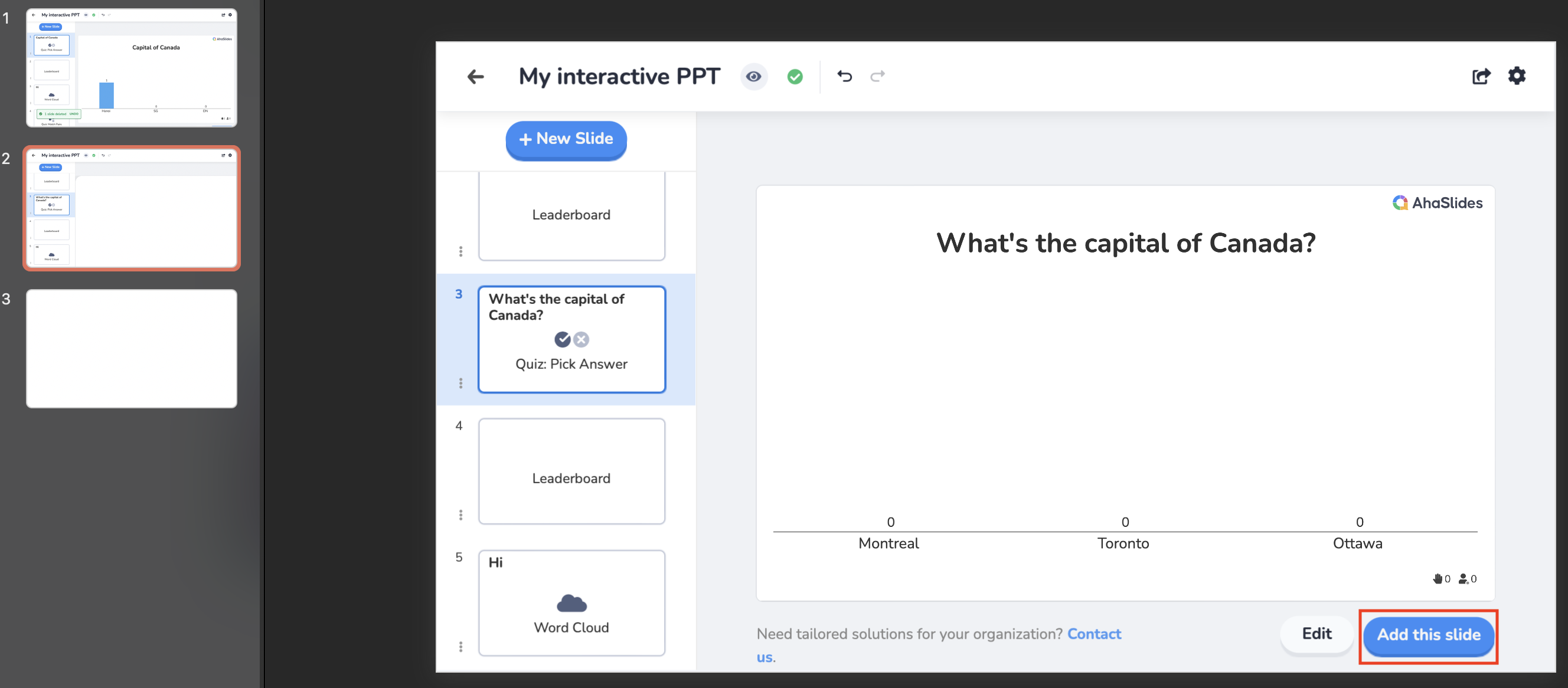
03
Tilføj interaktive dias
Opret et interaktivt dias i din præsentation. Placer en afstemning, ordsky, Q&A, quiz eller en hvilken som helst interaktiv diastype i din præsentation, når du ønsker interaktion.
Tryk på 'Presenter', når du er klar til at præsentere præsentationen og lad dit publikum interagere med den live.
Oprettelse af interaktiv PowerPoint i PowerPoint
Vil du ikke skifte fane? Let! Du kan skabe sjove interaktive oplevelser i PowerPoint ved at bruge AhaSlides-tilføjelsesprogrammet.
Sådan gør du det:
Sådan opretter du interaktiv PowerPoint
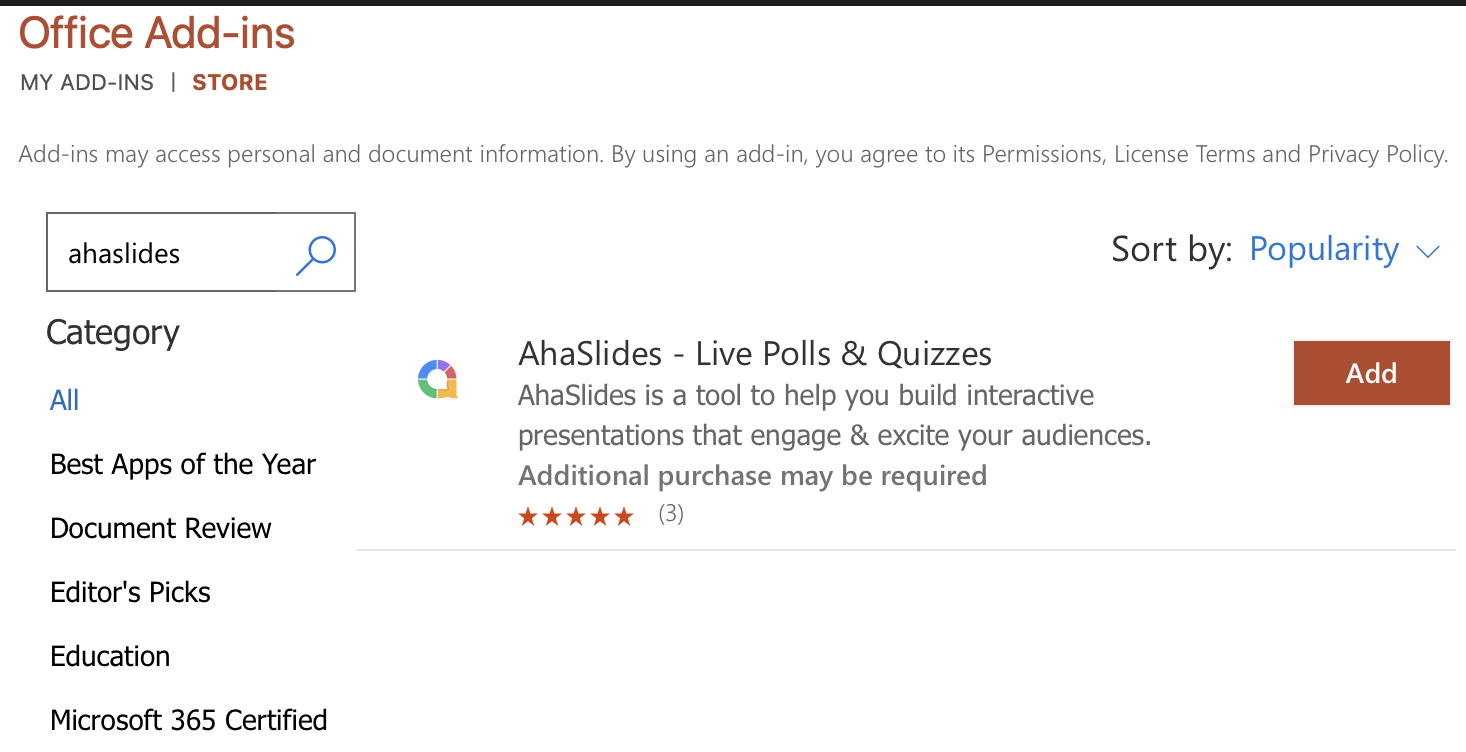
01
Få AhaSlides-tilføjelsen
Åbn PowerPoint, klik på 'Indsæt' -> 'Get Add-ins' og søg efter AhaSlides.
02
Tilføj AhaSlides
Opret et nyt dias på en ny præsentation. Indsæt en AhaSlides fra sektionen 'Mine tilføjelser' (du skal have en Aha-konto).
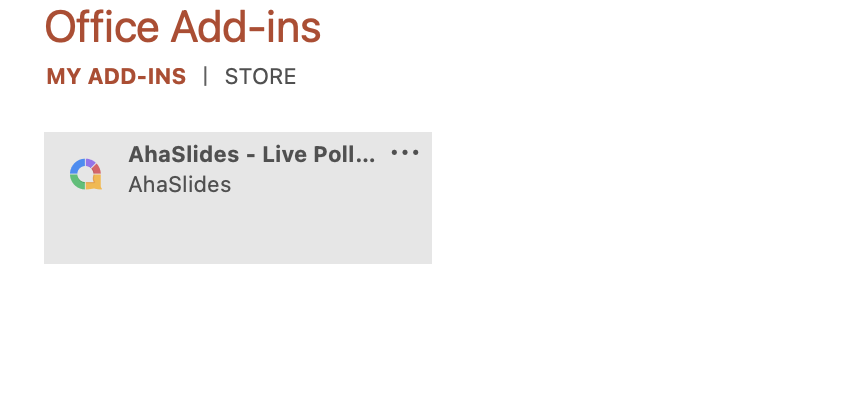
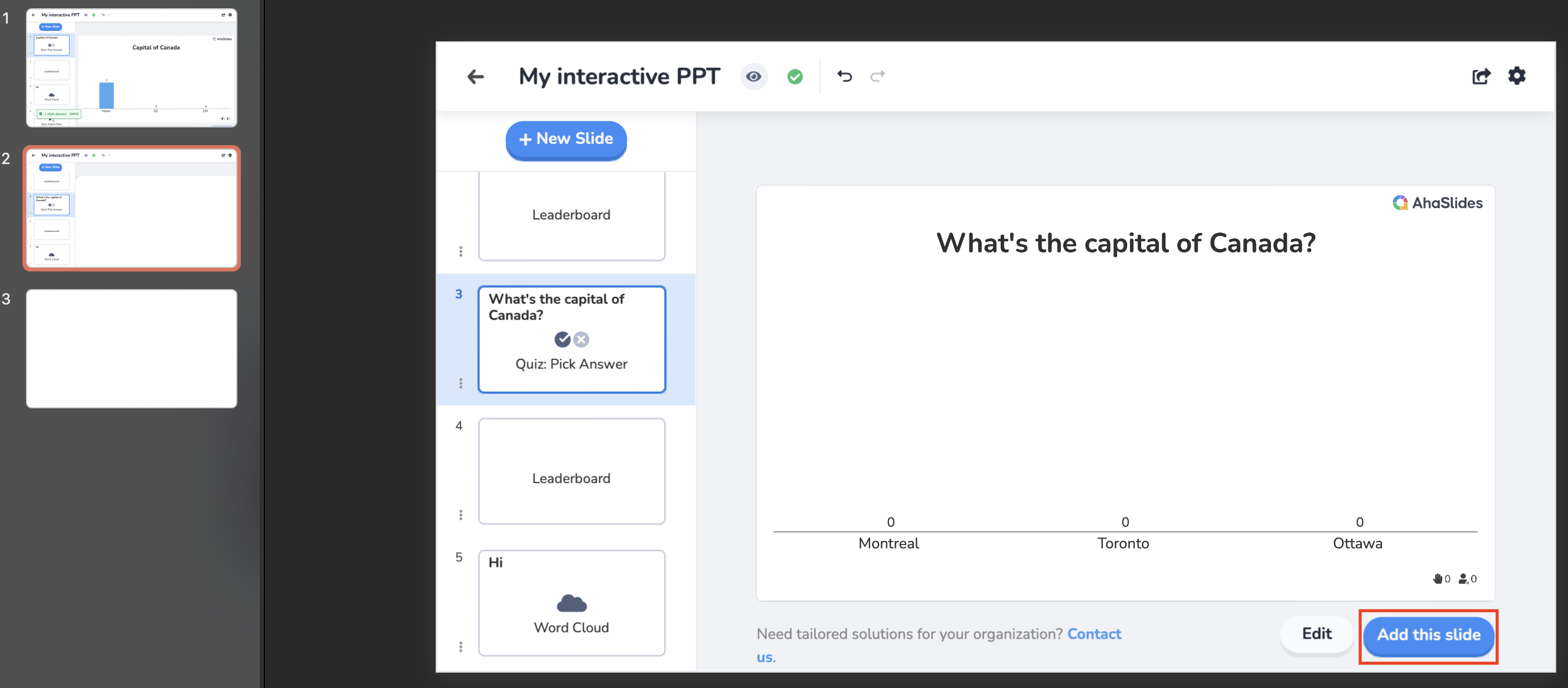
03
Vælg en interaktiv diastype
Opret et interaktivt dias i din PowerPoint-præsentation. Placer en afstemning, ordsky, Q&A, quiz eller en hvilken som helst interaktiv diastype i din præsentation, når du ønsker interaktion.
Klik på 'Tilføj dette dias' for at tilføje AhaSlides til PowerPoint. Dit publikum kan interagere med det, når du flytter til denne del.
Stadig forvirret? Se denne detaljerede guide i vores Vidensdatabase.
5 tips til at lave en fantastisk interaktiv PowerPoint
Tip nr. 1 - Brug en isbryder
Alle møder, virtuelle eller på anden måde, kunne gennemføres med en hurtig aktivitet eller to for at bryde isen. Dette kan være et simpelt spørgsmål eller et minispil, før mødets rigtige kød går i gang.
Her er en til dig. Hvis du præsenterer for et online publikum fra hele verden, skal du bruge et word cloud -dias til at spørge dem 'Hvordan siger du hej på dit modersmål?'. Når publikum svarer, vil de mest populære svar blive større.
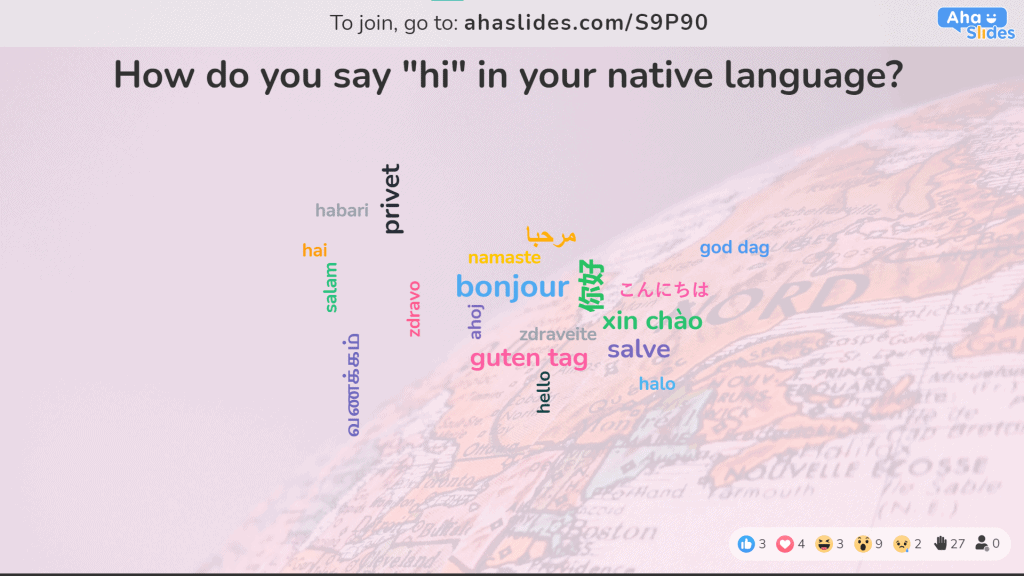
💡 Vil du have flere icebreaker-spil? Du finder en hele flok gratis her!
Tip nr. 2-Afslut med en mini-quiz
Der er ikke noget, der gør mere for engagement end en quiz. Quizzer er stærkt underudnyttet i præsentationer; vend scriptet for at øge engagementet.
En hurtig quiz på 5 til 10 spørgsmål kan fungere i slutningen af et afsnit for at teste, hvad dit publikum lige har lært, eller som en sjov afmelding i slutningen af din interaktive PowerPoint-præsentation.
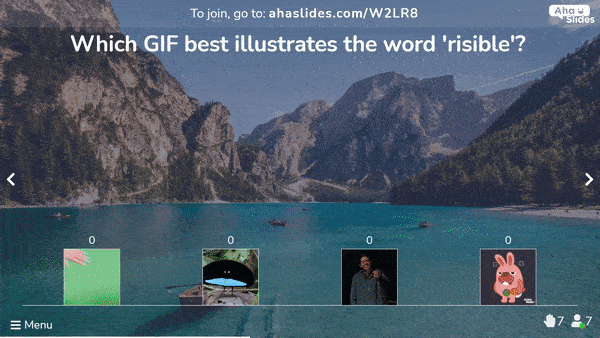
På AhaSlides fungerer quizzer på samme måde som andre interaktive slides. Stil et spørgsmål, og dit publikum konkurrerer om point ved at være de hurtigste besvarere på deres telefoner.
Tip #3 - Prøv Variety
Lad os se fakta i øjnene. De fleste præsentationer følger på grund af mangel på kreativ tænkning eksakt samme struktur. Det er en struktur, der keder os meningsløst (det har endda et navn - Død af PowerPoint), og det er en, der virkelig kunne bruge et spark af variation.
Der er i øjeblikket 19 interaktive diastyper på AhaSlides. Præsentanter, der ønsker at undgå den frygtede monotoni i standardpræsentationsstrukturen, kan afstemme deres publikum, stille et åbent spørgsmål, samle ordinal skala vurderinger, fremkalde populære ideer i en brainstorm, visualisere data i en ord sky og så meget mere.
Se, hvordan en række interaktive dias kan fungere til din præsentation. Klik nedenfor for at dykke ned i en interaktiv præsentation på AhaSlides ????
Tip #4 - Mellemrum
Selvom der helt sikkert er en masse mere plads til interaktivitet i præsentationer, vi ved alle, hvad de siger om at have for meget af det gode ...
Overbelast ikke dit publikum ved at bede om deltagelse på hvert dias. Publikumsinteraktion skal bare bruges til at holde engagement højt, ører spidset og information i spidsen for dine publikummer.

Med det i tankerne kan du opleve, at 3 eller 4 indholdsslides til hvert interaktivt dias er perfekt forhold for maksimal opmærksomhed.
Tip #5 - Tillad anonymitet
Har du nogensinde spekuleret på, hvorfor du får dæmpede reaktioner, selv med en præmiepræsentation? En del af folkemængdernes sociale psykologi er den generelle uvilje, selv blandt selvsikre deltagere, til at tale foran andre på et indfald.
At tillade publikummere anonymt at svare på dine spørgsmål og foreslå deres egne, kan være et godt middel til det. Bare ved at give dit publikum mulighed for at angive deres navne, vil du sandsynligvis modtage et højere engagement fra alle typer af personligheder i publikum, ikke kun indadvendte.

Selvfølgelig kan du tilføje flere dias til PowerPoint, PowerPoint-quizzer, Q&A-dias i PowerPoint eller Q&A-billeder til ppt... på den måde, du vil. Men det ville være meget nemmere, hvis din præsentation var på AhaSlides.
Leder du efter flere interaktive PowerPoint-ideer?
Med kraften i interaktivitet i dine hænder er det ikke altid let at vide, hvad du skal gøre med det.
Har du brug for flere interaktive PowerPoint-præsentationseksempler? Heldigvis følger det med tilmelding til AhaSlides ubegrænset adgang til skabelonbiblioteket, så du kan udforske masser af digitale præsentationseksempler! Dette er et bibliotek med præsentationer, der kan downloades med det samme, fyldt med ideer til at engagere dit publikum i en interaktiv PowerPoint.
Eller bliv inspireret med vores interaktive PowerPoint-skabeloner gratis!

Kom i gang på få sekunder..
Tilmeld dig gratis, og opbyg din interaktive PowerPoint ud fra en skabelon.
Prøv det gratis ☁️
Ofte stillede spørgsmål
Hvorfor købte Microsoft PowerPoint?
Bill Gates er nødt til at accelerere at generere kontanter hurtigt, da han sagde, at Microsoft helt sikkert ville være på præsentationsmarkedet på den ene eller den anden måde.
Hvordan kan du gøre slides mere interessante?
Start med at skrive dine ideer, bliv derefter kreativ med diasdesignet, hold designet konsekvent; Gør din præsentation interaktiv, tilføj derefter animation og overgange. Juster derefter alle objekter og tekster gennem alle dias.
Hvad er de mest populære interaktive aktiviteter at lave i en præsentation?
Der er masser af interaktive aktiviteter, der bør udnyttes i en præsentation, bl.a levende afstemninger, quizzer, cloud brainstorming, kreative idétavler or en Q&A session